)
Vysor para Google Chrome
Controle seu smartphone Android pelo computador sem lidar com softwares complexos
Controle seu smartphone Android pelo computador sem lidar com softwares complexos
Sobre o App
Por Leonardo Müller
Vysor é uma extensão para Google Chrome que permite a você controlar seu smartphone pela tela do seu computador.
A ferramenta basicamente replica tudo o que acontece no seu Android, dando ainda controle total para o usuário a partir do mouse e do teclado. É possível lidar com qualquer app, nativo ou de terceiros, incluindo mensageiros, navegadores e até games.
É interessante notar, entretanto, que a execução das ações na tela do seu PC acontece de maneira atrasada em relação ao celular, o que pode tornar a jogabilidade de alguns games inviável.
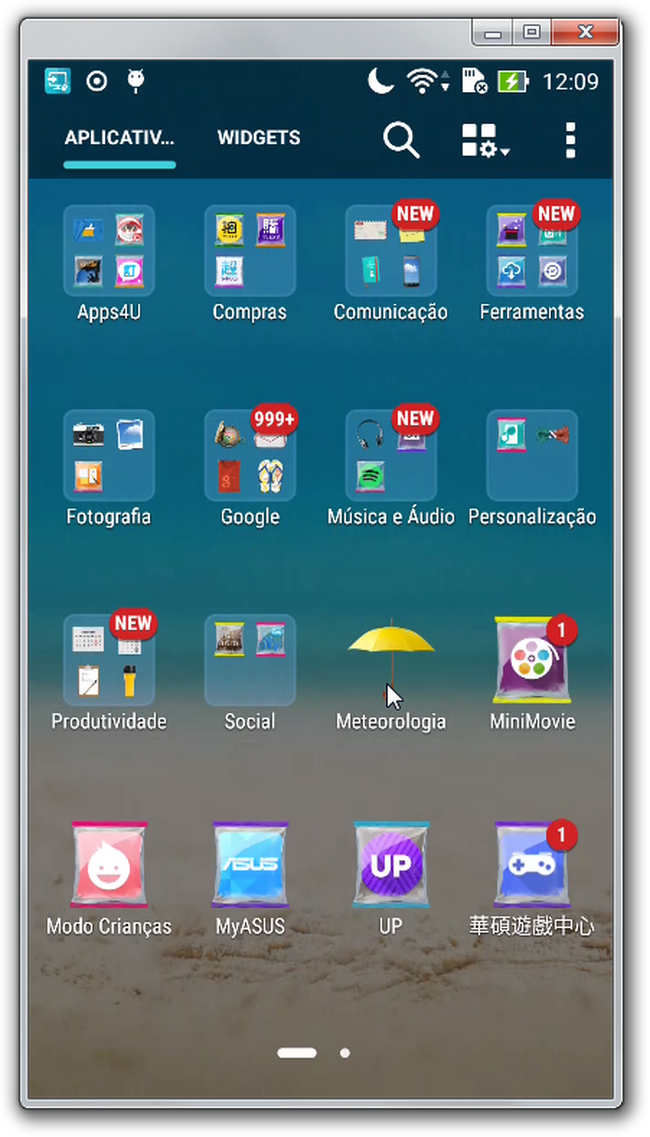
Softwares necessários
Além de instalar o Vysor em seu navegador, você precisa ter os drivers Android ADB para controlar o modo de depuração do Robô. No Mac OS X, Linux e Chrome OS, isso não é necessário. Se você usa o Windows, clique aqui para fazer o download.
É importante lembrar que, caso todos os drivers do seu smartphone não consigam ser instalados corretamente no Windows — quando você o conecta ao PC pela primeira vez —, é muito provável que a conexão não funcione.
Depois de fazer a instalação dos drivers ADB e do Vysor no Google Chrome, é recomendável reiniciar o sistema para garantir que tudo esteja funcionando.
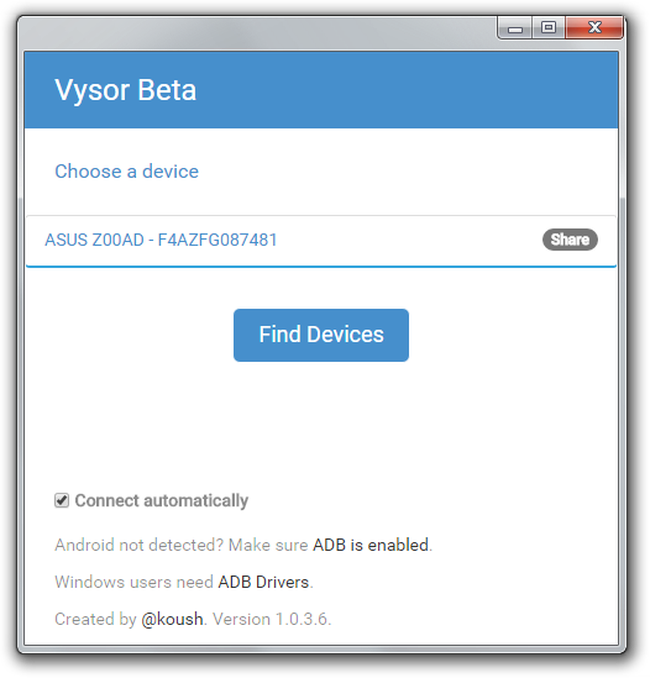
Como usar
Antes de conectar seu smartphone ou tablet Android ao computador via USB, acesse Configurações > Sobre o Telefone e toque várias vezes sobre o item “Número da Versão” ou “Build” até uma mensagem aparecer dizendo que você já é um desenvolvedor. Feito isso, volte para a tela inicial das Configurações, escolha “Opções do Desenvolvedor” e ative a “Depuração USB”.
Agora, você já pode conectar o aparelho Android ao computador e abrir o Vysor no Google Chrome. Caso a extensão não consiga identificar automaticamente seu dispositivo, clique em “Find Devices” e selecione o seu aparelho.
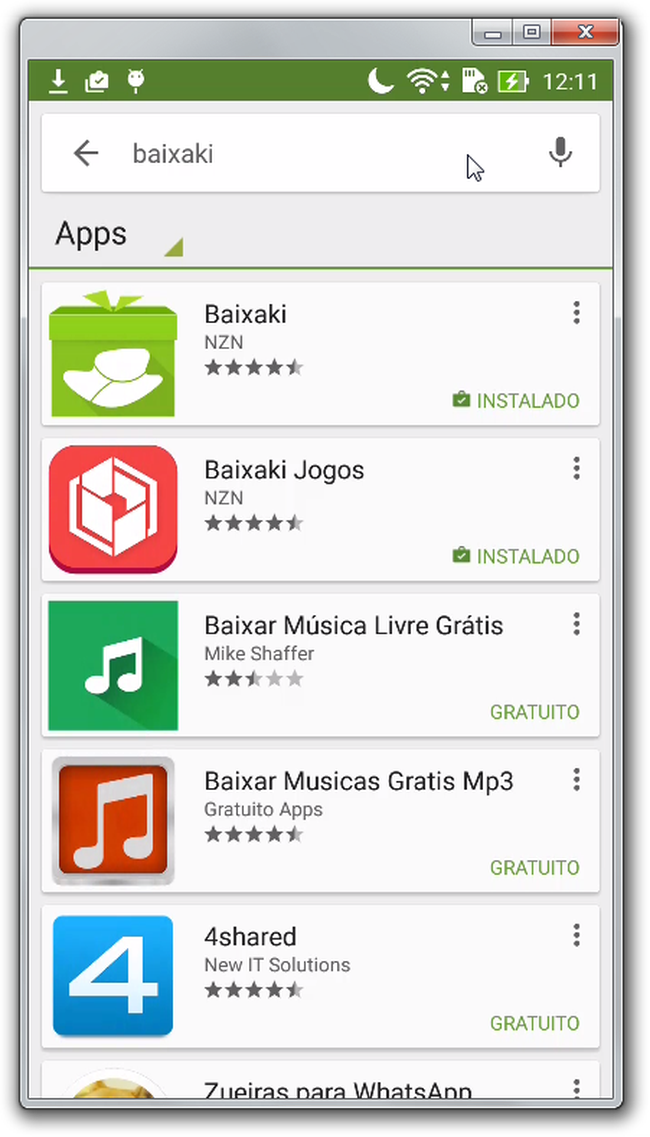
Aguarde alguns instantes para a tela do seu smartphone começar a carregar no PC, e comece a navegar pela sua interface. De início, alguns atalhos de teclado serão mostrados, mas é importante você saber que clicar com a roda do mouse faz você voltar para o início. Isso é especialmente relevante para interfaces que não usam botões de navegação na tela, mas botões capacitivos no smartphone.
Opinião dos editores
Notícias
Informações Técnicas
Plataforma
WindowsTamanho do app
2.36 MBLançado em
2015-08-25 13:10:52.163Oferecido por
ClockworkModContato da Empresa
Acessar site